小白一键重装系统绿色版怎么重装win10
- 分类:Win10 教程 回答于: 2022年08月13日 09:01:08
小白一键重装系统绿色版怎么重装win10十分的简单,就像小白的名字一样,就算是小白也能一键重装。具体步骤如下我们继续看下去吧。
工具/原料:
系统版本:windows10系统
版本类型:华为matebook14
软件版本:小白一键重装系统
方法/教程:
1、在浏览器查找下载小白一键重装系统软件选择windows10 64位 专业版,点击安装此系统。

2、等待软件安装,安装前需备份好重要资料。

3、环境部署完毕后点击立即重启。

4、重启后选择第二项“XiaoBai PE-MSDNONline Install Mode”。

5、重启后继续等待安装系统。

6、引导修复工具弹窗弹出默认恢复C盘。

7、安装好后点击立即重启。

8、重启后选择windows10版本。

9、进入windows10系统桌面,系统升级完成。
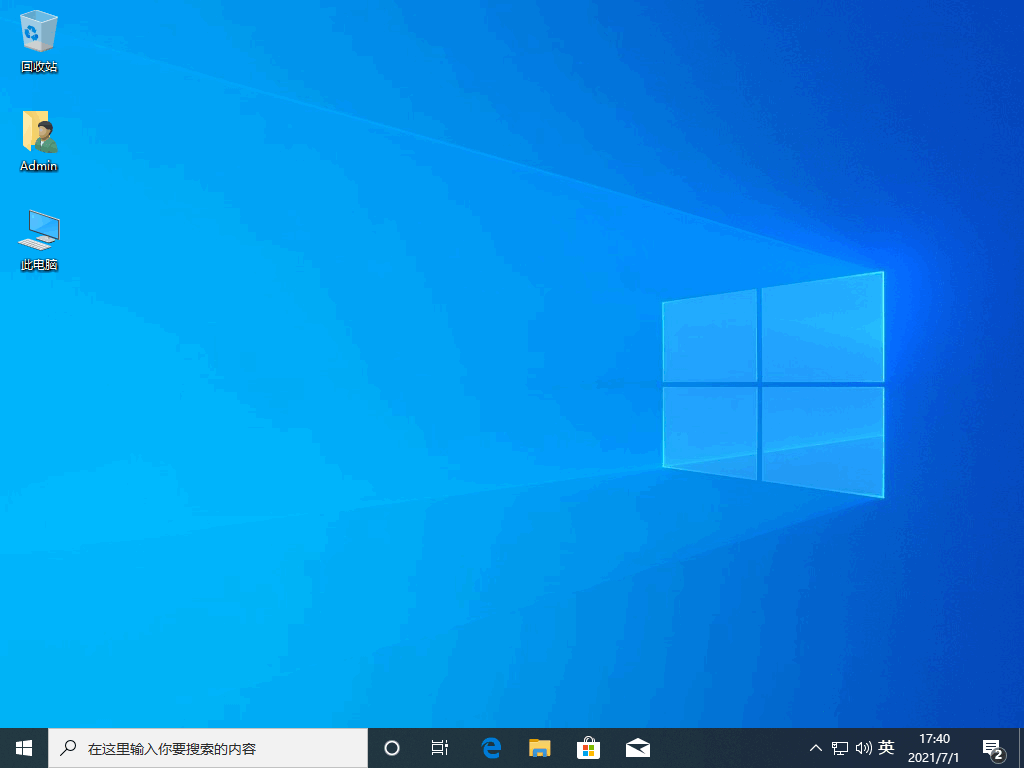
注意事项:
1、在我们安装前要备份好重要资料防止丢失。
2、安装系统前需关闭电脑安全软件防止被拦截哦。
总结:
使用小白一键重装系统工具点击安装win10系统;
环境部署完后选择立即重启,重启后选择第二项选项;
等待软件继续安装,安装完成后再次重启;
重启后再次重启进入win10系统即可。
 有用
47
有用
47


 小白系统
小白系统


 1000
1000 1000
1000 1000
1000 1000
1000 1000
1000 1000
1000 1000
1000 1000
1000 1000
1000 1000
1000猜您喜欢
- win10电脑黑屏如何恢复数据2022/07/23
- 低配电脑到底选Windows 10还是Windows..2024/09/03
- Windows 10官方安装教程:详细指南及步..2024/03/25
- 苹果双系统怎么安装win10-小白装机教..2022/02/21
- windows10易升可以卸载吗2022/12/23
- Win10系统手动安装教程:详细步骤解析..2023/11/29
相关推荐
- Win10系统安装指南2023/11/27
- iso是什么文件,小编教你怎么打开iso文..2018/07/02
- win10自带一键重装系统方法步骤..2022/01/08
- 网卡驱动怎么装,小编教你网卡驱动怎么..2018/05/19
- win10正式版安装方法图解2017/09/05
- Win10破解大全:最新方法分享..2023/10/30




















 关注微信公众号
关注微信公众号





